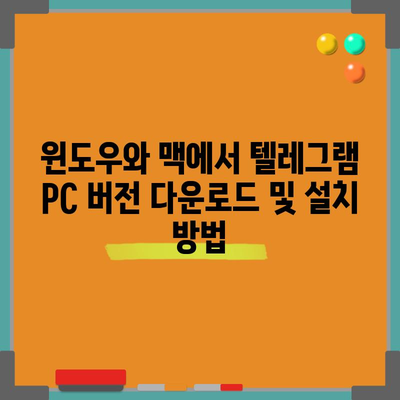텔레그램 pc 버전 다운로드 받기 Telegram 설치하기 윈도우 맥
텔레그램 PC 버전 다운로드 받기 방법을 자세히 소개합니다. 윈도우와 맥 각각의 설치 방법과 특징, 필요 사항 등을 알아보세요.
1. 텔레그램 소개
텔레그램은 전 세계 수억 명의 사용자에게 인기를 끌고 있는 메신저 앱입니다. 그 중에서도 PC버전은 사용자들이 데스크톱 환경에서 더욱 원활하게 소통할 수 있도록 돕습니다. 텔레그램의 주요 특징 중 하나는 보안 기능인데, 특히 개인정보 보호에 강점을 보여 많은 사용자들이 선호하는 이유 중 하나입니다. 이 앱은 편리한 채팅 기능뿐만 아니라, 다양한 추가 기능을 통해 사용자에게 많은 편의를 제공합니다.
1.1 텔레그램의 주요 기능
| 기능 | 설명 |
|---|---|
| 비밀 대화 | AES 256비트 암호화를 통해 비밀 대화가 가능하며, 보안성이 뛰어남 |
| 그룹 채팅 | 최대 20,000명까지 참여할 수 있는 그룹 기능을 제공 |
| 채널 운영 | 사용자들이 정보를 전달하고 공유하기 위한 한 방향성 채널을 운영 |
| 봇 기능 | 다양한 자동화된 작업을 지원하는 봇을 생성할 수 있음 |
| 다중 플랫폼 | 윈도우, Mac, 리눅스 등 다양한 운영체제에서 사용 가능 |
이 외에도, 텔레그램은 사용자에게 최대한의 편의성과 보안을 제공하기 위해 지속적으로 업데이트되고 있습니다. 최근 통계에 따르면, 텔레그램의 활성 사용자 수는 매년 증가하고 있으며, 이는 텔레그램이 비즈니스, 커뮤니티 운영 등 다양한 분야에서 활용되고 있음을 보여줍니다.
💡 정계정맥류의 원인과 치료 방법을 자세히 알아보세요. 💡
2. 텔레그램 PC 버전 다운로드 받기
텔레그램의 PC 버전은 기본적으로 매우 간단하게 다운로드 및 설치할 수 있습니다. 이 섹션에서는 텔레그램 PC 버전을 다운로드하고 설치하는 방법에 대해 자세히 설명하겠습니다.
2.1 웹사이트 접속
텔레그램 PC 버전을 다운로드하기 위해서는 먼저 텔레그램 공식 웹사이트에 접속해야 합니다. 웹사이트에서는 운영 체제에 따라 다양한 다운로드 링크를 제공하고 있습니다.
- 윈도우용 다운로드: 윈도우 사용자라면, Windows 버튼을 클릭하여 다운로드합니다.
- 맥용 다운로드: MacOS를 사용하는 경우, Mac 버튼을 클릭하여 다운로드하면 됩니다.
| 운영 체제 | 다운로드 링크 |
|---|---|
| 윈도우 | https://telegram.org/>텔레그램 윈도우 다운로드 |
| 맥 | https://telegram.org/>텔레그램 맥 다운로드 |
| 리눅스 | https://telegram.org/>텔레그램 리눅스 다운로드 |
이 부분에서 중요한 점은 자신이 사용하는 운영 체제에 맞는 버전을 다운로드하는 것입니다. 설정이 완료되면, 다운로드된 파일을 실행해 설치를 시작할 수 있습니다.
2.2 설치 과정
다운로드가 완료되면, 파일을 실행하여 설치를 진행합니다. 설치 과정은 대체로 직관적이며 간단합니다.
- 설치 파일 실행: 다운로드한 파일을 더블 클릭하여 설치를 시작합니다.
- 언어 선택: 설치 과정 중 언어를 선택하는 단계가 있습니다. 기본적으로 영어로 설정되어 있지만 한국어로 변경할 수도 있습니다.
- 설치 위치 선택: 텔레그램을 설치할 위치를 선택합니다.
- ** 바탕화면 아이콘 생성**: 바탕화면에 바로가기를 생성할 것인지 선택합니다.
- 설치 진행: 모든 설정이 완료되면 설치 버튼을 클릭하여 최종적으로 설치를 진행합니다.
설치가 완료된 후에는 애플리케이션을 자동으로 실행할 수 있는 옵션이 제공됩니다. 여기에서 Finish 버튼을 클릭하면 텔레그램이 시작됩니다.
2.3 로그인 및 첫 설정
앱이 실행되면, 로그인 화면이 나타납니다. 텔레그램의 경우, QR 코드를 사용하여 더 편리하게 로그인할 수 있습니다. 아래는 로그인 과정입니다.
- QR 코드 로그인: 출처 % 텔레그램 모바일 앱에서 QR 코드를 스캔하여 빠르게 로그인.
- 전화번호 로그인: 전화번호를 입력하고 인증번호를 수신하여 로그인을 완료합니다.
| 로그인 방식 | 설명 |
|---|---|
| QR 코드 | 모바일 앱에서 스캔하여 로그인 |
| 전화번호 | 전화번호 입력 후 인증번호로 로그인 |
이렇게 간단히 로그인한 후 개인 정보와 설정을 조정하면서 텔레그램을 본격적으로 사용해보세요.
💡 고환 통증의 원인과 치료법을 자세히 알아보세요. 💡
3. 텔레그램의 장점 및 단점
텔레그램은 많은 장점을 보유하고 있지만, 상대적으로 단점도 존재합니다. 이 섹션에서는 텔레그램의 장단점을 다양한 측면에서 분석합니다.
3.1 장점
- 보안성: 텔레그램은 엔드 투 엔드 암호화를 지원하여 대화의 비밀을 보호합니다.
- 사용자 경험: 직관적이고 쉽게 사용할 수 있는 인터페이스를 제공하므로 사용자들이 쉽게 접근할 수 있습니다.
- 다양한 기능: 그룹 채팅, 채널 생성, 파일 전송 등 다양한 기능을 통해 커뮤니케이션을 보다 용이하게 만들어줍니다.
- 다중 플랫폼 지원: 다양한 운영체제에 대응하는 클라이언트를 제공하여 횡단적 사용이 가능합니다.
| 장점 | 설명 |
|---|---|
| 보안성 | 엔드 투 엔드 암호화 지원 |
| 사용자 친화적 UI | 직관적이고 사용하기 쉬운 인터페이스 제공 |
| 다재다능한 기능 | 다양한 채팅 및 정보 공유 기능 지원 |
| 플랫폼 간 연동성 | 윈도우, 맥, 모바일 등 다양한 플랫폼 지원 |
3.2 단점
- 한국어 지원 부족: 사용자들이 특정 정보를 검색할 때 한국어로 정보가 부족하게 나타날 수 있습니다.
- 해외 메신저: 서구권에서 주로 사용되기 때문에 사용자 혜택이 제한적일 수 있습니다.
- 비밀 대화의 경우 한정된 기능: 비밀 대화 기능이 없으면 일부 채팅 기능이 제한될 수 있습니다.
| 단점 | 설명 |
|---|---|
| 한국어 지원 부족 | 특정 검색 시 정보 부족 |
| 해외 메신저 | 사용자의 구체적 혜택이 떨어질 수 있음 |
| 기능의 제한 | 비밀 대화 모드에서는 특정 기능 제한 |
3.3 결론
텔레그램은 글로벌 커뮤니케이션을 위한 훌륭한 도구입니다. 윈도우와 맥에서의 설치 과정은 매우 간단하고, 보안 기능과 다양한 추가 기능이 매력적입니다. 텔레그램의 PC 버전을 설치해보십시오. 편리함뿐만 아니라 보안성도 갖춘 메신저의 세계로 초대합니다.
💡 정계정맥류의 증상과 치료법을 지금 알아보세요! 💡
자주 묻는 질문과 답변
💡 고환 통증의 원인을 궁금해 하셨다면, 여기서 확인해 보세요. 💡
- 텔레그램 PC 버전은 무료인가요?
-
네, 텔레그램은 무료로 사용할 수 있는 메신저 앱입니다.
-
설치를 위한 하드웨어 요구사항은 무엇인가요?
-
텔레그램은 기본적으로 저사양의 시스템에서도 원활히 동작하므로 대부분의 컴퓨터에서 사용할 수 있습니다.
-
다양한 언어 지원이 가능하나요?
-
기본적으로 영어와 한국어를 지원하며 다른 언어들도 추가로 설정할 수 있습니다.
-
비밀 대화는 어떻게 설정하나요?
-
비밀 대화 기능은 채팅 창에서 비밀 대화 시작을 선택하여 설정할 수 있습니다.
-
텔레그램 로그인이 여러 기기에서 가능한가요?
- 네, 한 계정으로 여러 기기에서 동시에 로그인이 가능합니다.
이 안내 글을 통해 텔레그램 PC 버전 다운로드 및 설치 과정을 잘 이해하고 성공적으로 설치하시길 바랍니다.
윈도우와 맥에서 텔레그램 PC 버전 다운로드 및 설치 방법
윈도우와 맥에서 텔레그램 PC 버전 다운로드 및 설치 방법
윈도우와 맥에서 텔레그램 PC 버전 다운로드 및 설치 방법